
Google Unternehmensprofil erstellen – Ein Leitfaden für Anfänger
- Glenn Homburg
- Aktualisiert am 06.04.2024
- Veröffentlicht am 12.01.2024
- 15 Min. Lesezeit
Ein Google Unternehmensprofil (früher Google My Business) ist deine Visitenkarte im digitalen Raum. Gerade für lokale Unternehmen wie Einzelhändler, Handwerker, Arztpraxen, Fitnessstudios und andere professionelle Dienstleister ist ein Eintrag essenziell, denn er verbessert deine Sichtbarkeit in der Google-Suche und auf Google Maps enorm.
Und das Beste daran: Ein Google Unternehmensprofil ist völlig kostenlos, schnell einzurichten und einfach zu pflegen!
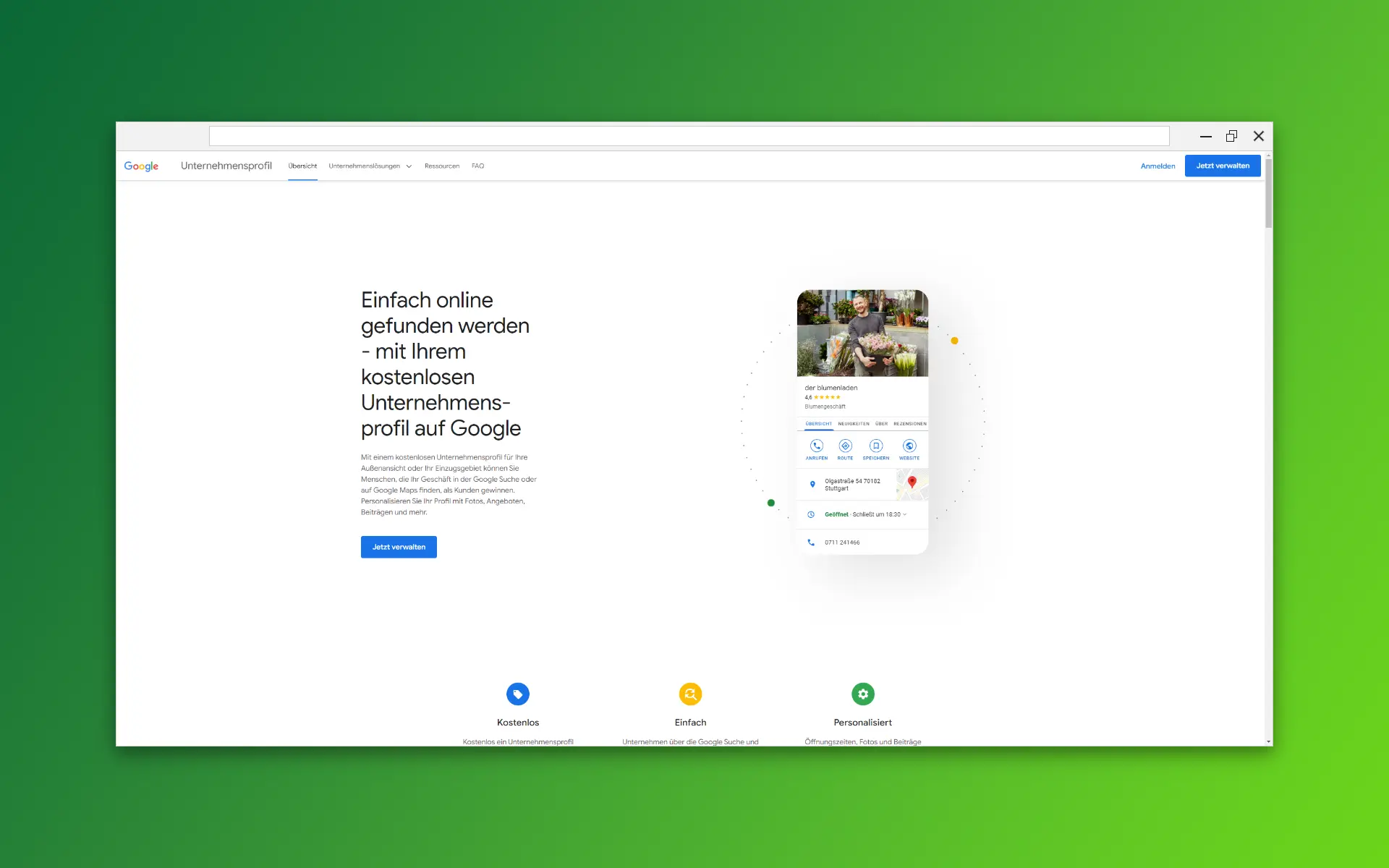
Startseite von Google Unternehmensprofil
Google Unternehmensprofil erstellen
In diesem Leitfaden erkläre ich dir Schritt für Schritt, wie du dein Google Unternehmensprofil erstellen kannst.
Schritt #1: Erstelle ein geschäftliches Google-Konto
Um ein Google Unternehmensprofil zu erstellen (oder zu beanspruchen), brauchst du ein Google-Konto. Möglicherweise verfügst du schon über ein privates Google-Konto, das mit einer persönlichen Gmail-Adresse verbunden ist. Es wäre jedoch ratsam, für geschäftliche Zwecke ein separates Google-Konto anzulegen. So kannst du deine privaten E-Mails und die E-Mails, die mit deinem Google-Eintrag zu tun haben, getrennt halten.
Wenn du bereits ein (geschäftliches) Google-Konto hast, gehe zum 2. Schritt über.
Wenn du noch keins hast, folge diesen Anweisungen, um ein neues Konto zu erstellen:
- Gehe zu https://accounts.google.com/.
- Klicke auf “Konto erstellen” und dann im Auswahlmenü auf “Für die Arbeit oder mein Unternehmen”.
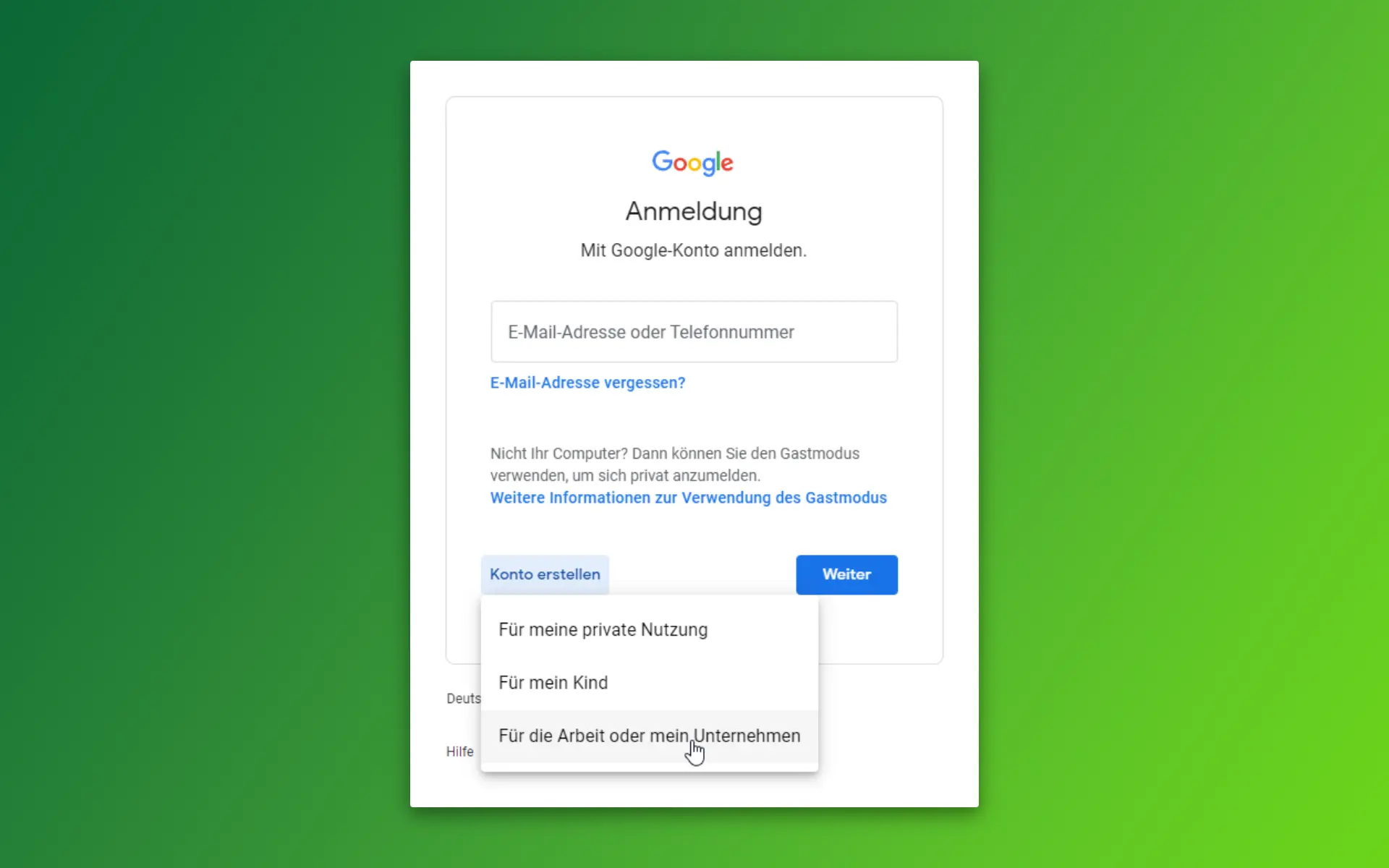
Klicke im Auswahlmenü auf “Für die Arbeit oder mein Unternehmen”.
- Gib deinen Namen und dein Geburtsdatum ein.
- Als Nächstes kannst du, wenn du möchtest, eine Gmail-Adresse für deine Firma erstellen. Es gibt auch die Möglichkeit, eine bestehende, nicht-Gmail Adresse zu verwenden, z.B. deine Firmen-E-Mail-Adresse. Wenn du dich dafür entscheidest, eine neue Gmail-Adresse zu erstellen, empfehle ich dir, firmennamen@gmail.com zu verwenden, damit er leicht zu merken ist.
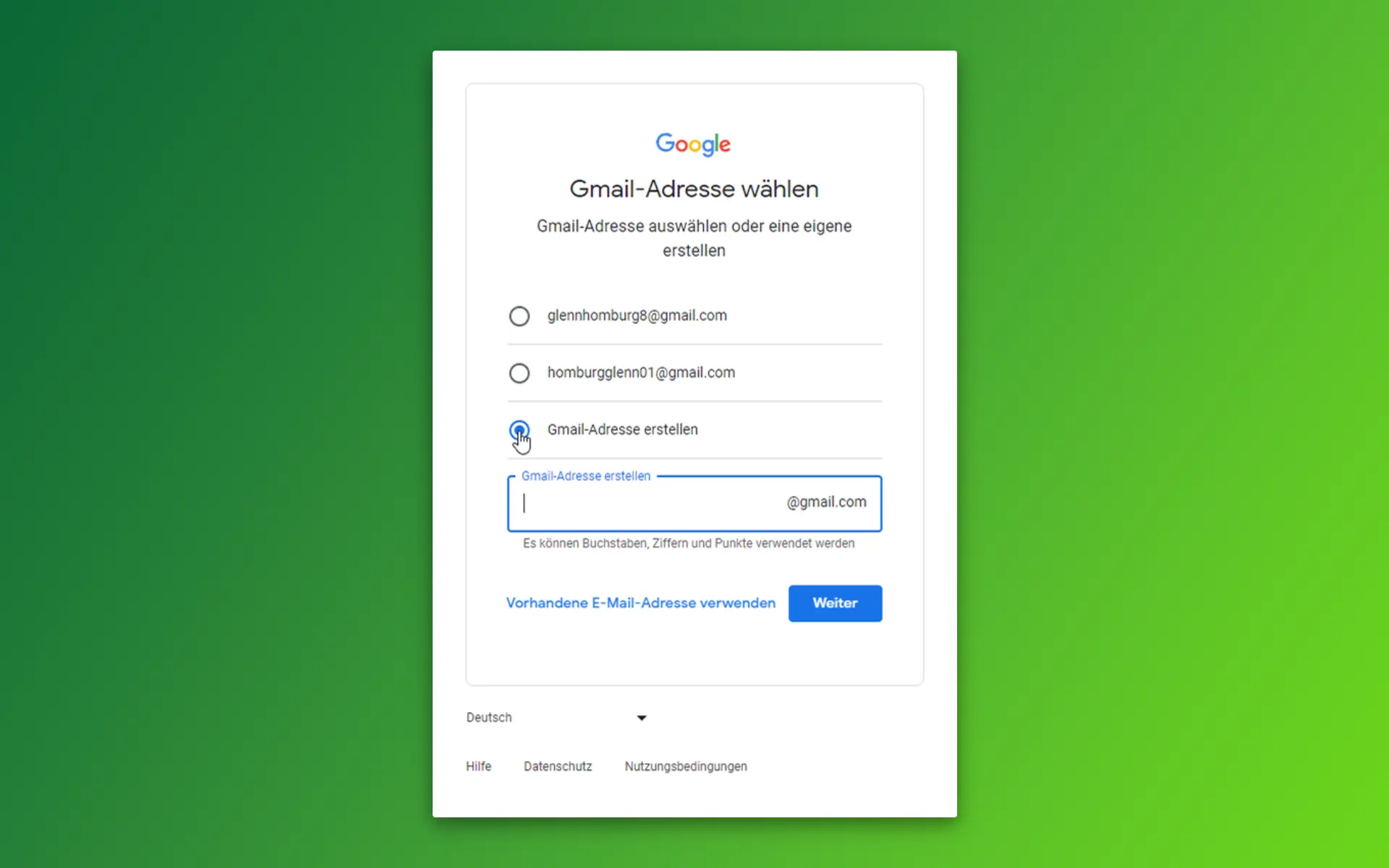
Lege ein neues Google-Konto mit einer geschäftlichen Gmail-Adresse (firmennamen@gmail.com) an.
- Danach wirst du aufgefordert, eine E-Mail-Adresse und deine Telefonnummer zur Kontowiederherstellung zu hinterlegen, für den Fall, dass du den Zugriff auf deine neue Gmail-Adresse verlierst. Ich empfehle dir dringend, diese hinzuzufügen.
- Richte ein sicheres Passwort ein.
- Wähle die Express-Einstellungen und klicke auf “Weiter”, um zur Willkommensseite zu gelangen. Dein neues Google-Konto ist nun einsatzbereit!
Schritt #2: Trage deinen Unternehmensnamen ein
Jetzt beginnt der spaßige Teil: das Einrichten oder Beanspruchen deines Google-Eintrags.
- Gehe zu https://business.google.com/.
- Klicke auf “Jetzt verwalten” und logge dich in dein neu erstelltes Google-Konto ein. Es erscheint nun dieser Bildschirm:
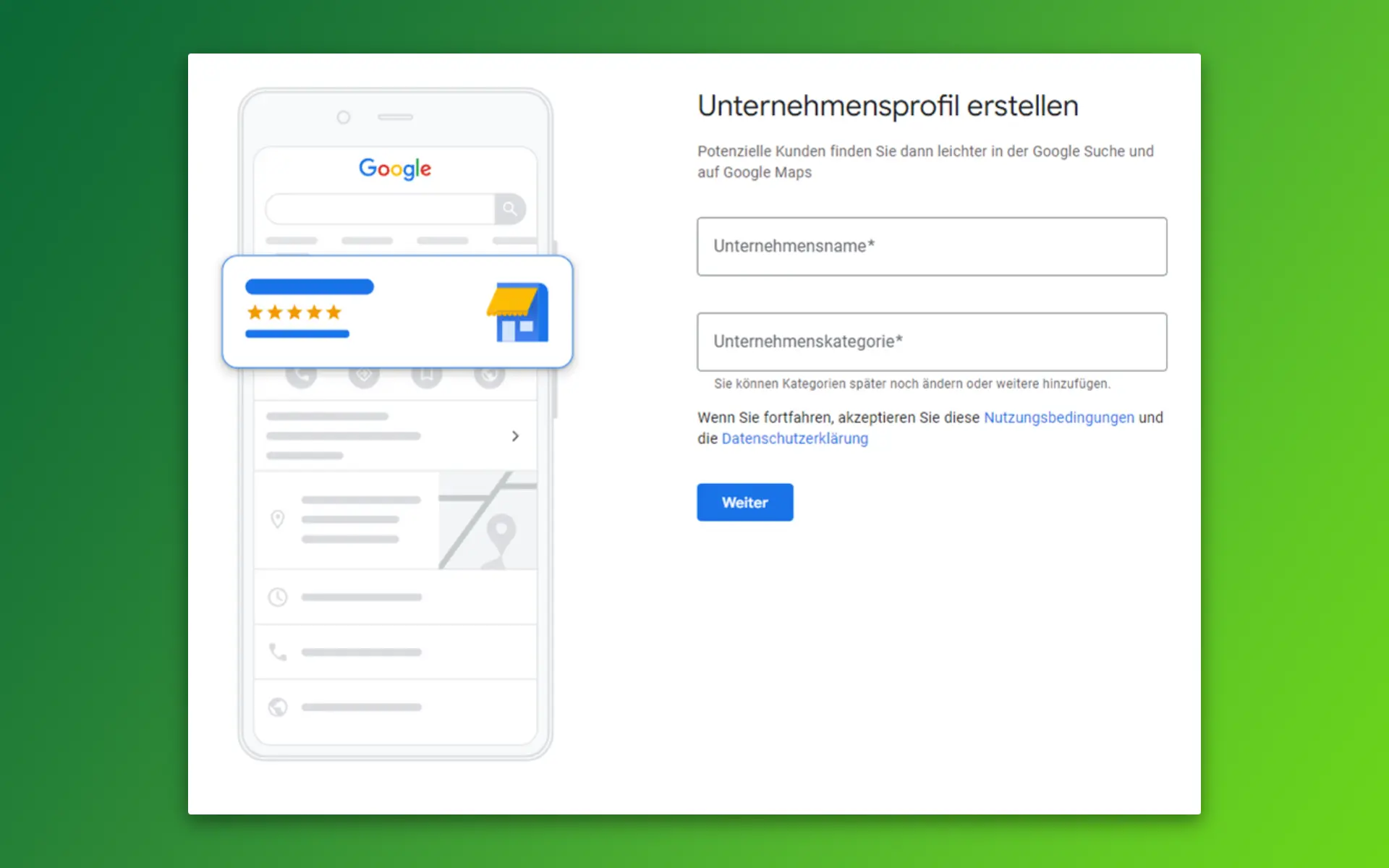
Schritt 2 & 3: Gib den Namen deines Unternehmens und die Hauptkategorie ein.
- Gib den Namen deines Unternehmens ein. Es können nun zwei Dinge passieren.
Wenn dein Unternehmensname in der Liste erscheint, hat Google höchstwahrscheinlich bereits automatisch einen Brancheneintrag für dein Unternehmen generiert. Das trifft häufig zu, wenn dein Unternehmen bereits seit längerer Zeit besteht. In diesem Fall kannst du die folgenden Schritte überspringen und weiter unten erfahren, wie du einen bestehenden Google-Eintrag beanspruchen kannst.
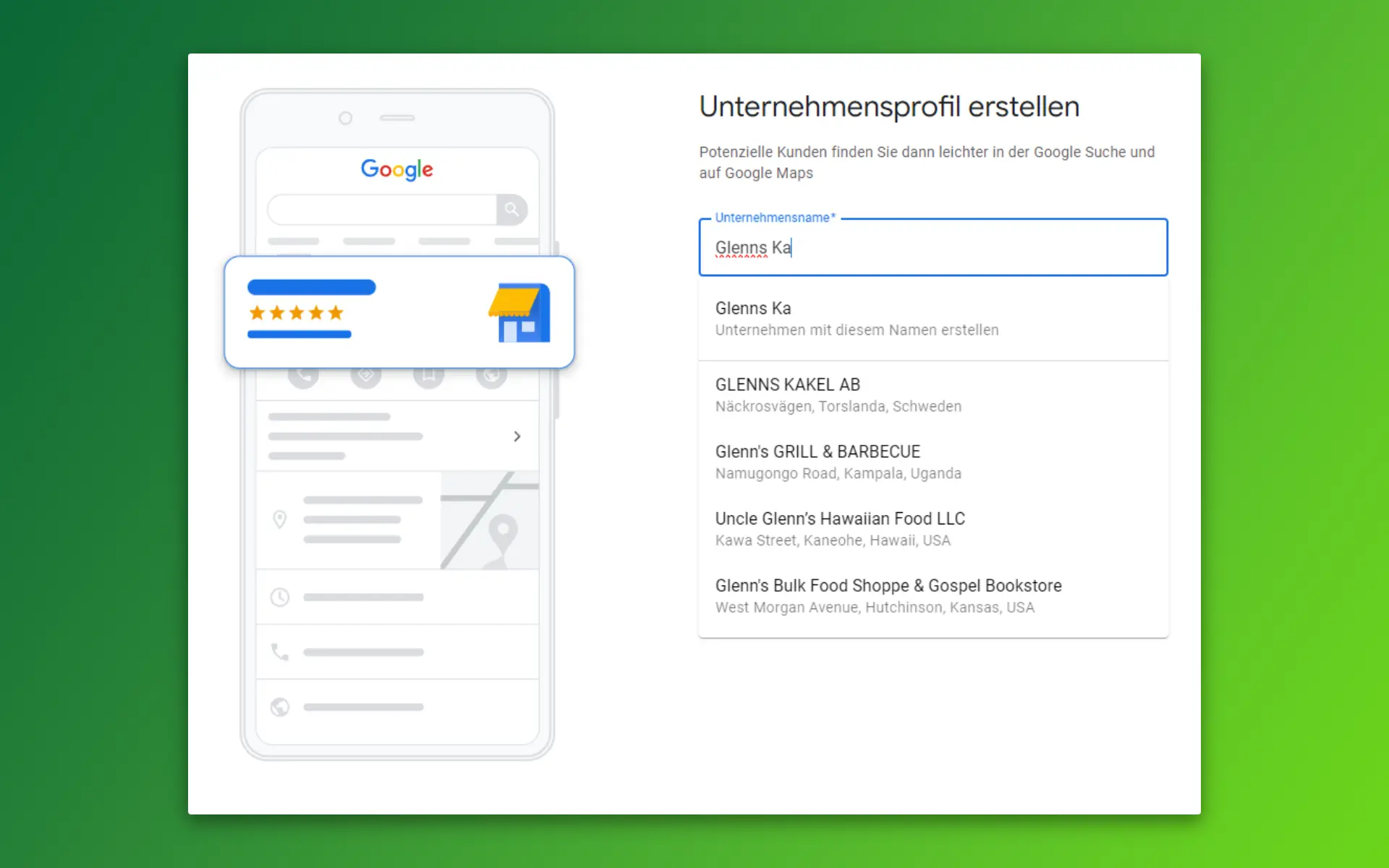
Google schlägt automatisch Unternehmen vor, die ihm bereits bekannt sind.
Wenn dein Unternehmensname NICHT in der Liste auftaucht, bedeutet das, dass wir ein Profil von Grund auf neu erstellen können. Dies ist oft der Fall bei ganz neuen Unternehmen, die Google noch nicht kennt.
Bevor du deinen endgültigen Unternehmensnamen eingibst, beachte bitte unbedingt diese grundlegende Richtlinie von Google:
“Verwenden Sie für Ihr Unternehmen einheitlich den Namen, den Sie auch außerhalb von Google für Ihr Ladengeschäft, Ihre Website, Ihr Briefpapier und gegenüber Kunden gebrauchen.”
Es ist also nicht erlaubt, deinem Unternehmensnamen unnötige Informationen hinzuzufügen. Dazu gehören unter anderen Suchbegriffe, Slogans, Standorte, rechtliche Zusätze wie z.B. GmbH & Co. KG usw. Bei Nichtbeachtung kann dein Unternehmensprofil von Google gesperrt werden!

Wenn ich ein Kaffeehaus mit dem Namen “Glenns Kaffeekännchen” betreiben würde, ist das der Name, den ich eingeben sollte und nicht “Glenns Kaffeekännchen Endingen” oder “Glenns Kaffeekännchen – Hier perlt der Genuss in jeder Tasse”.
- Gib deinen Unternehmensnamen gemäß den Google-Richtlinien ein und klicke in der Vorschlagsliste auf ‘Unternehmen mit diesem Namen erstellen’.
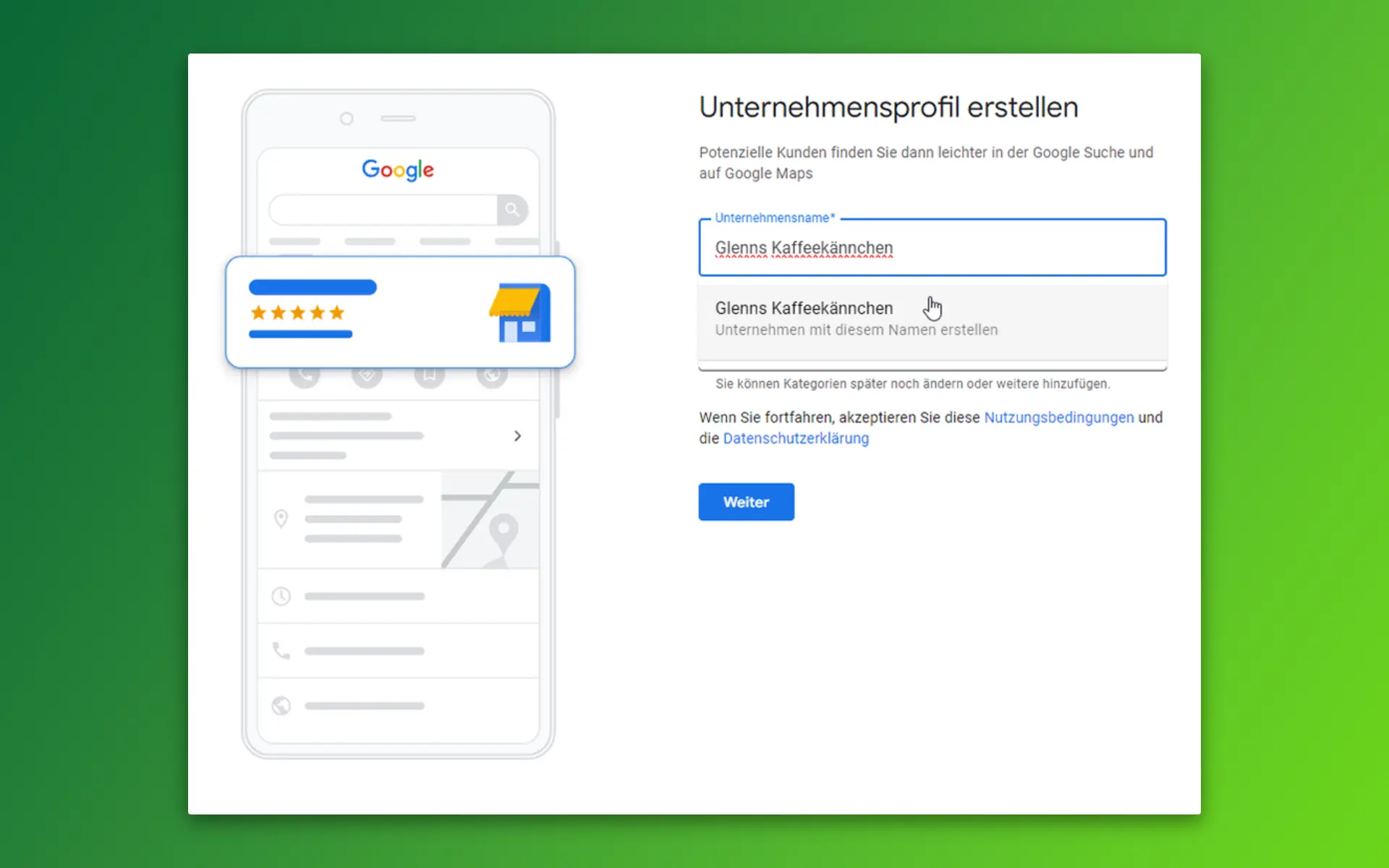
Gib den Namen deines Unternehmens ein und klicke ihn an.
Schritt #3: Wähle eine Hauptkategorie
Die Unternehmenskategorie ist entscheidend für deine Sichtbarkeit und damit deine Position bzw. dein Ranking in den Suchergebnissen von Google.
- Gib unterhalb deines Unternehmensnamens die Unternehmenskategorie ein, die du für passend hältst, oder wähle die von Google vorgeschlagene beste Übereinstimmung. Es ist in der Regel eine gute Idee, deine Kategorie auf deine Hauptdienstleistung zu beziehen.
- Klicke auf “Weiter”.
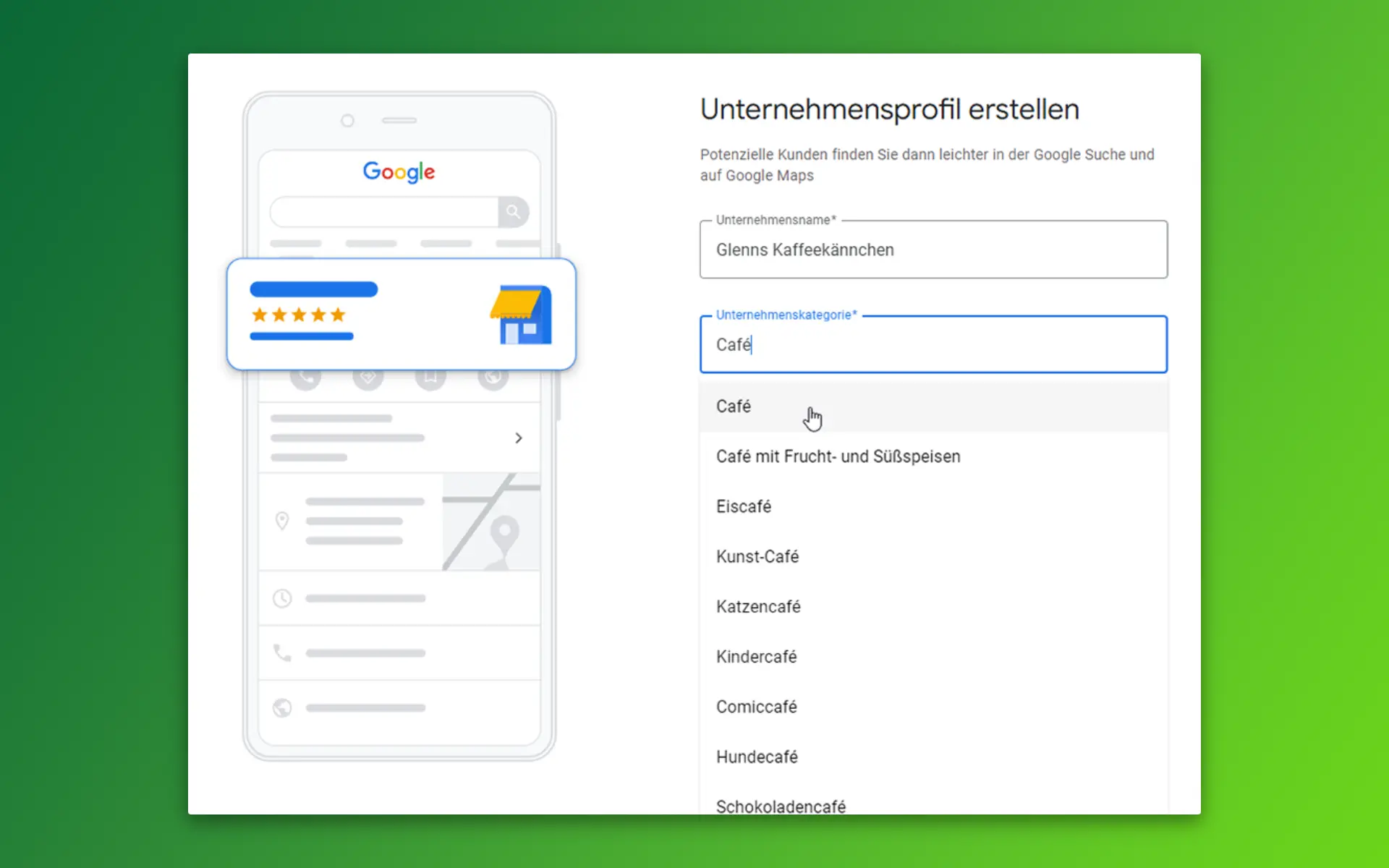
Gib eine Kategorie ein, die deiner Hauptdienstleistung oder deinem Produkt am ähnlichsten ist.
Schritt #4: Füge deinen Standort und/oder dein Einzugsgebiet hinzu
Du wirst nun gefragt, ob du eine Adresse und/oder ein Servicegebiet hinzufügen möchtest. Was du wählen solltest, ist in den Google-Richtlinien festgelegt und hängt davon ab, wo du deine Kunden bedienst bzw. empfängst.
Klicke auf den Fall, der auf dein Unternehmen zutrifft:
- FALL 1: Ladengeschäft / Büro: Deine Kunden können dich besuchen (z.B. Apotheke, Zahnarztpraxis, Supermarkt, Anwaltskanzlei …).
- Standort angeben? Ja
- Einzugsgebiet angeben? Nein
- FALL 2: Unternehmen ohne festen Standort in einem Einzugsgebiet: Du besuchst den Kunden (z.B. z.B. Sanitärinstallateur, Solartechniker, Elektrotechniker, Gartenbauer …).
- Standort angeben? Nein(1)
- Einzugsgebiet angeben? Ja
- FALL 3: Mischform (“Hybridunternehmen”): Deine Kunden können dich besuchen und du kommst zu deinen Kunden (z.B. Restaurant mit Lieferservice, Autowerkstatt mit Pannendienst …).
- Standort angeben? Ja
- Einzugsgebiet angeben? Ja
FALL 1 & 3: Du empfängst Kunden an deiner Geschäftsadresse (und besuchst/belieferst sie ggf. auch):
- Wähle “Ja” für Standortangabe und klicke auf “Weiter”.
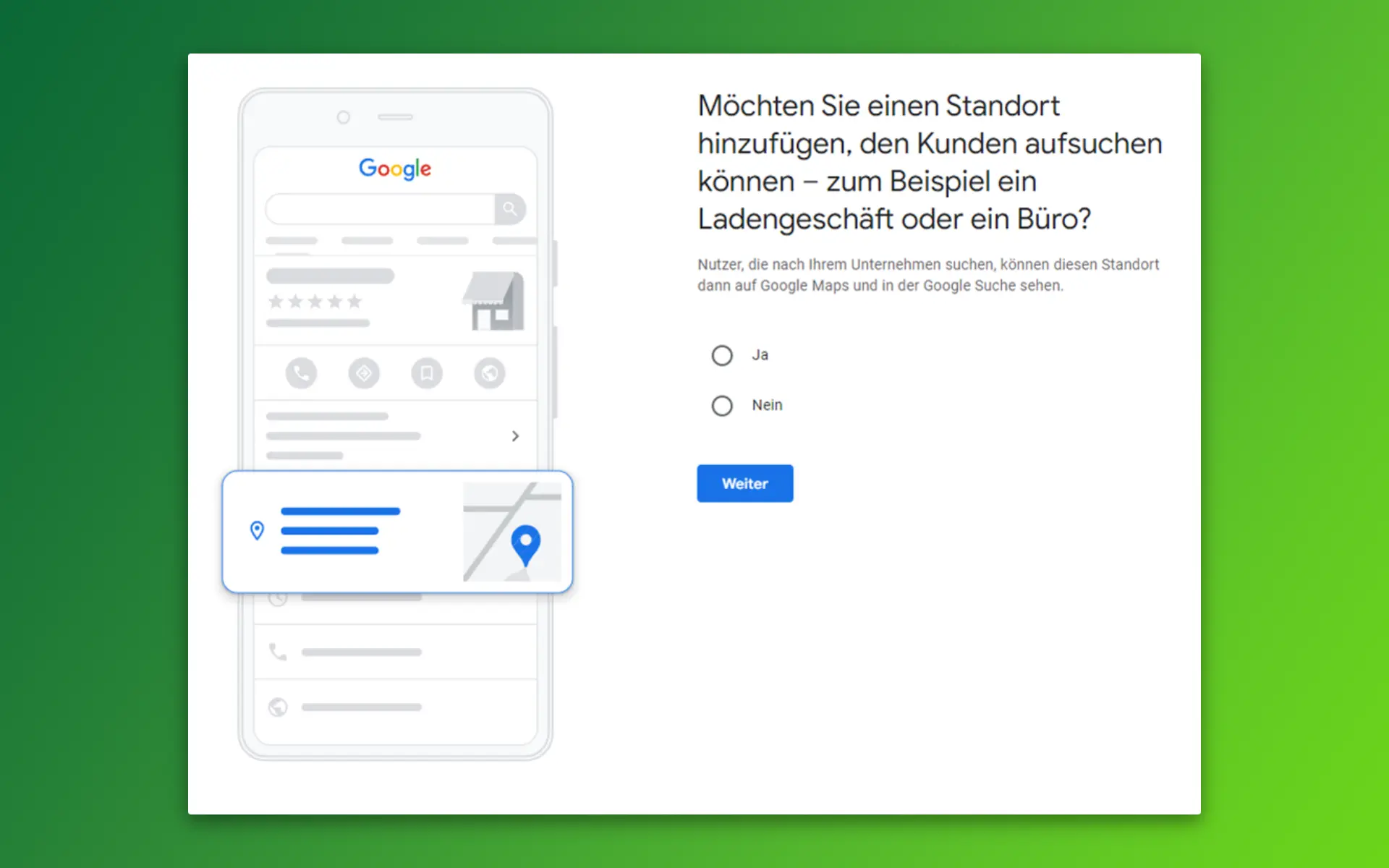
Wenn du eine Adresse hinzufügst, erscheinst du auf Google Maps und deine Kunden können dich leichter finden.
- Gib deine Geschäftsadresse ein. Achte darauf, dass die Adresse korrekt und konsistent mit deiner Website und anderen Einträgen im Internet ist. Unstimmigkeiten (z.B. wechseln zwischen “Straße”, “Str.” und “Strasse”), wirken sich negativ auf deine Glaubwürdigkeit bei Google und damit auf deinen Eintrag aus. Bleibe bei einer Version.

Um z.B. Postfach, Büronummer, Etage oder Gebäudenummer anzugeben, klicke auf “Adresszeile hinzufügen” und gib sie dort ein.
- Klicke anschließend auf “Weiter”.
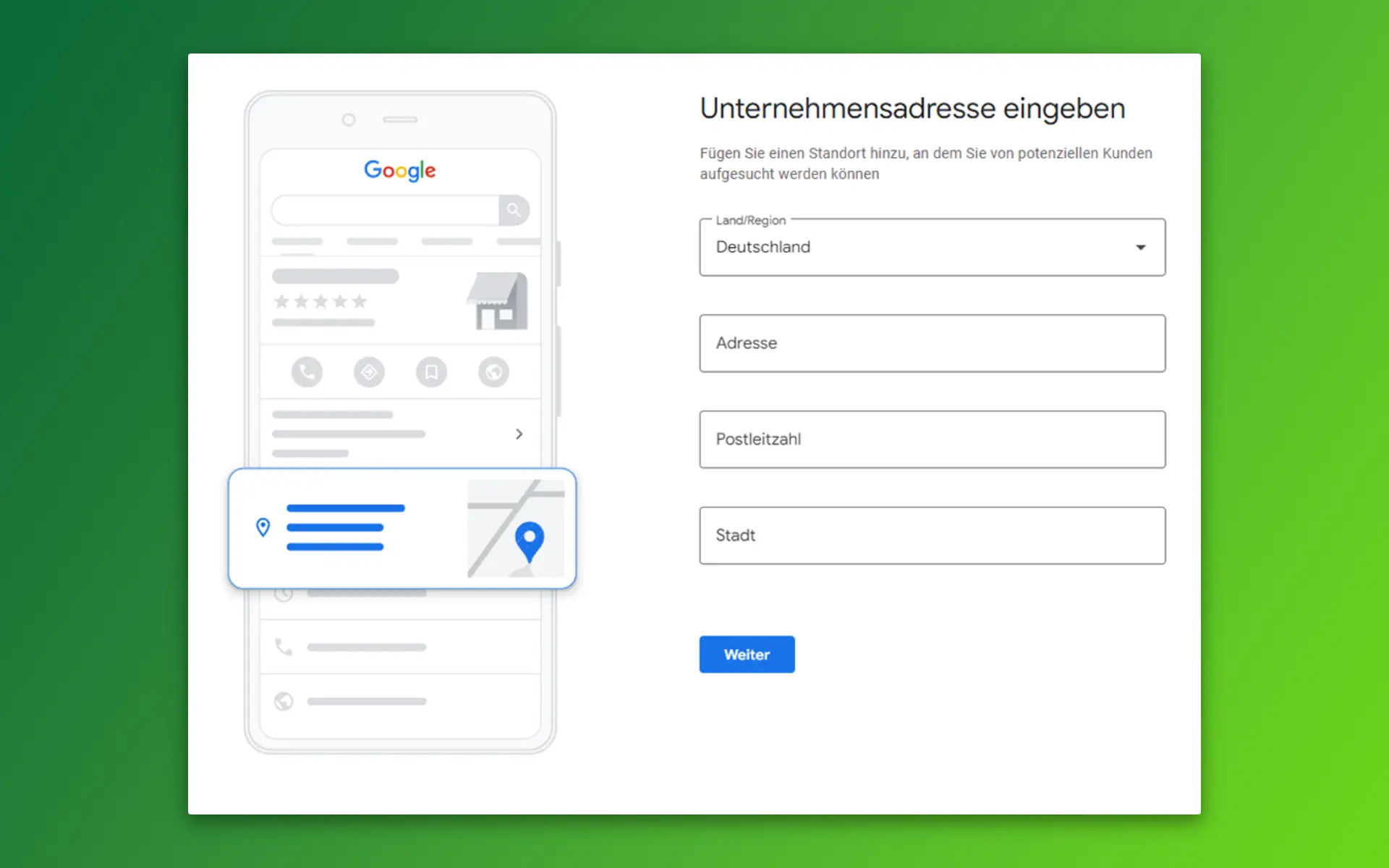
Achte bei deiner Adresse auf eine einheitliche Schreibweise.
- Jetzt fragt Google dich, ob du ein Servicegebiet hinzufügen möchtest:
- Wenn du deine Kunden nicht besuchst/belieferst, wähle “Nein” und klicke auf “Weiter”.
- Wenn du deine Kunden besuchst/belieferst, wähle “Ja”, klicke auf “Weiter” und befolge die nächsten Schritten ab Schritt 2.
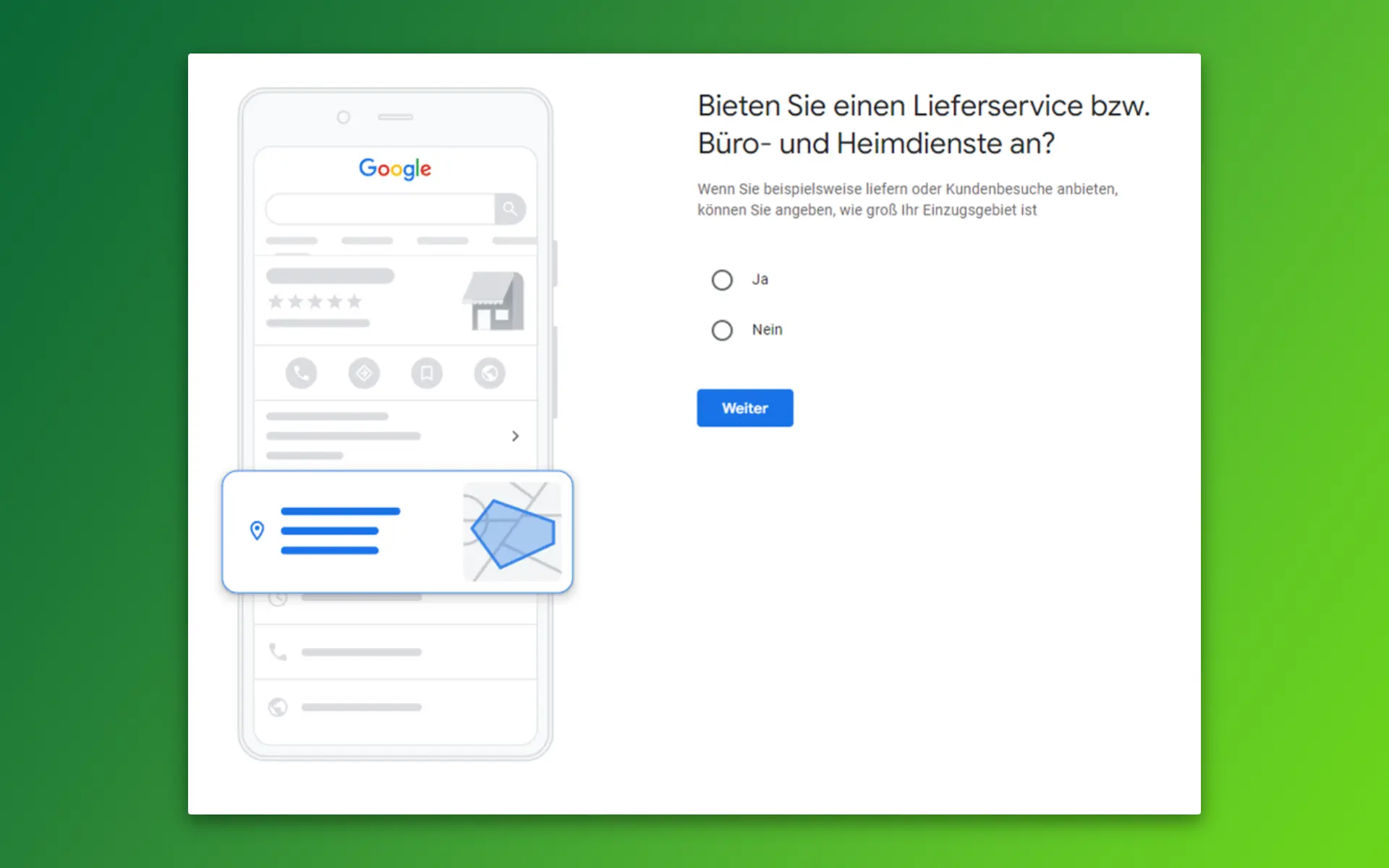
Wenn du deine Kunden nicht nur vor Ort empfängst, sondern sie auch belieferst oder besuchst, kannst du einen Servicegebiet hinzufügen.
- Gib deine Telefonnummer und deine Website ein, wenn du eine hast. Klicke auf “Weiter”.
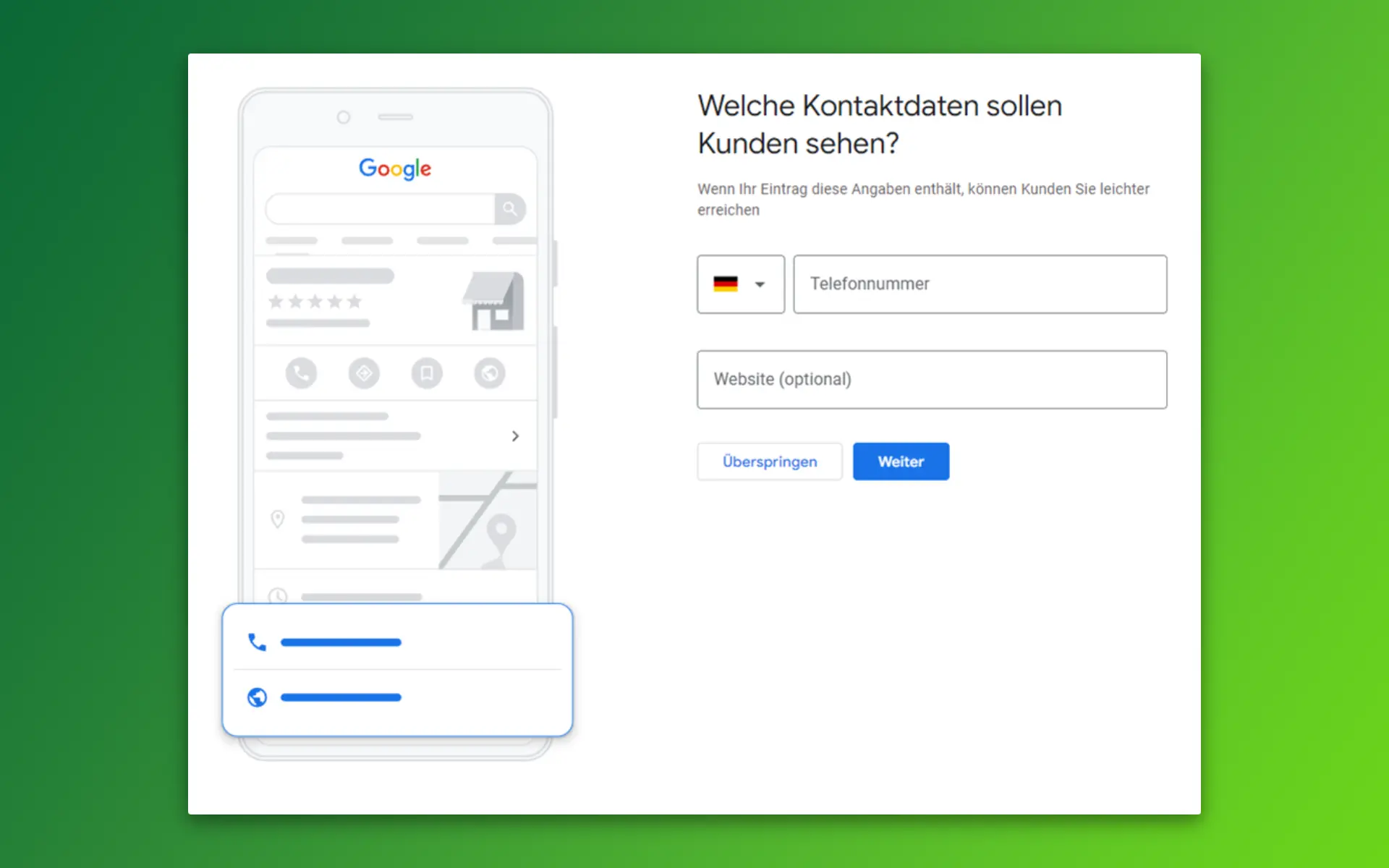
Gibst du eine Telefonnummer und eine Website an, können dich deine Kunden leicht erreichen.
FALL 2 & 3: Wenn du nur bei deinem Kunden vor Ort arbeitest:
- Wähle “Nein” für Standortangabe und klicke auf “Weiter”.
- Optional kannst du nun Bereiche eingeben, in denen du deine Dienste anbietest. Dies können Städte, Landrreise oder Postleitzahlen sein. Klicke danach auf “Weiter”.
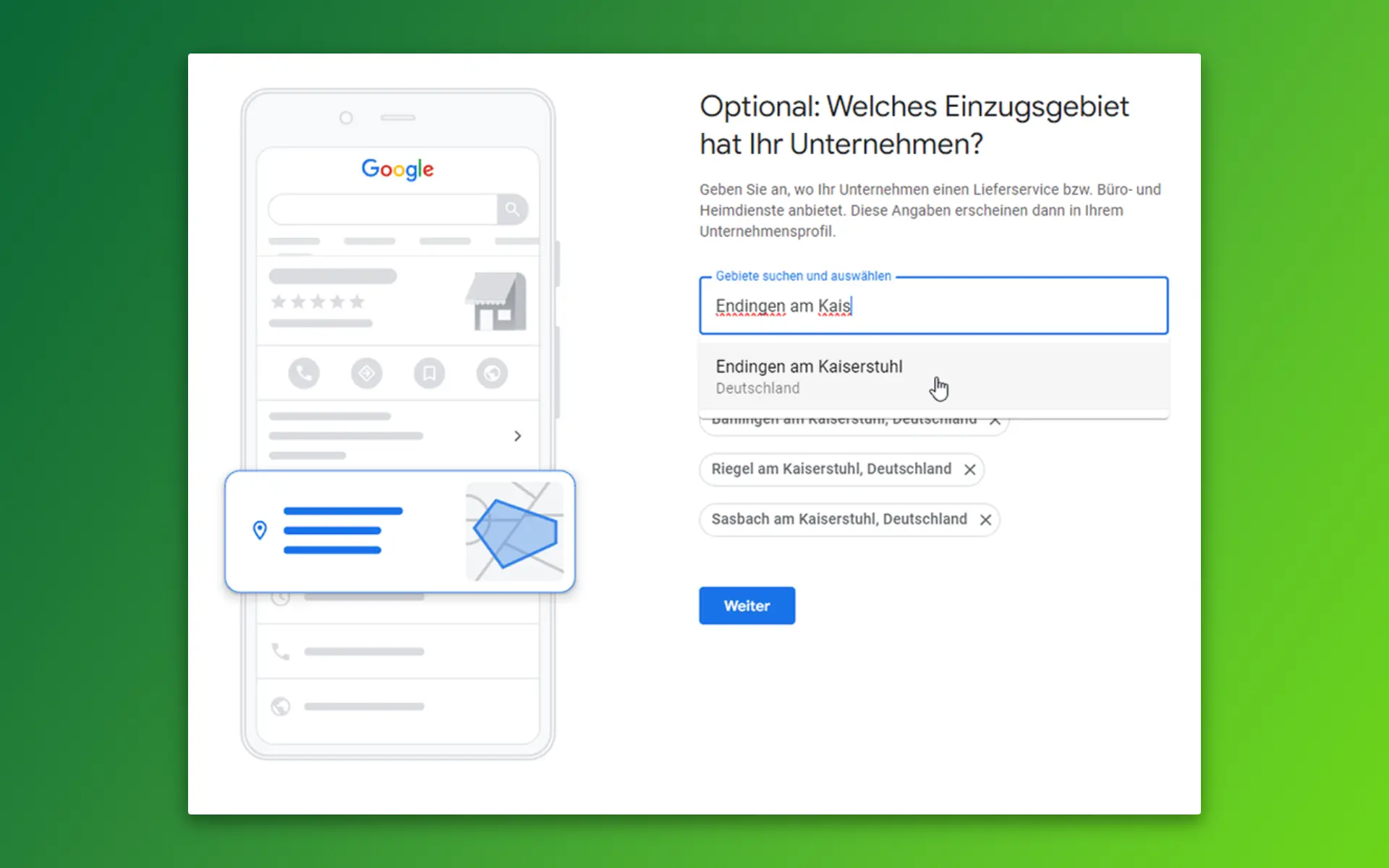
Du kannst höchstens 20 Gebiete hinzufügen. Diese sollten nicht weiter als 2 Autostunden entfernt liegen.
- Wenn du keine Servicegebiete angegeben hast, musst du jetzt zumindest die Region angeben, in der du dein Geschäft betreibst. Klicke danach auf “Weiter”.
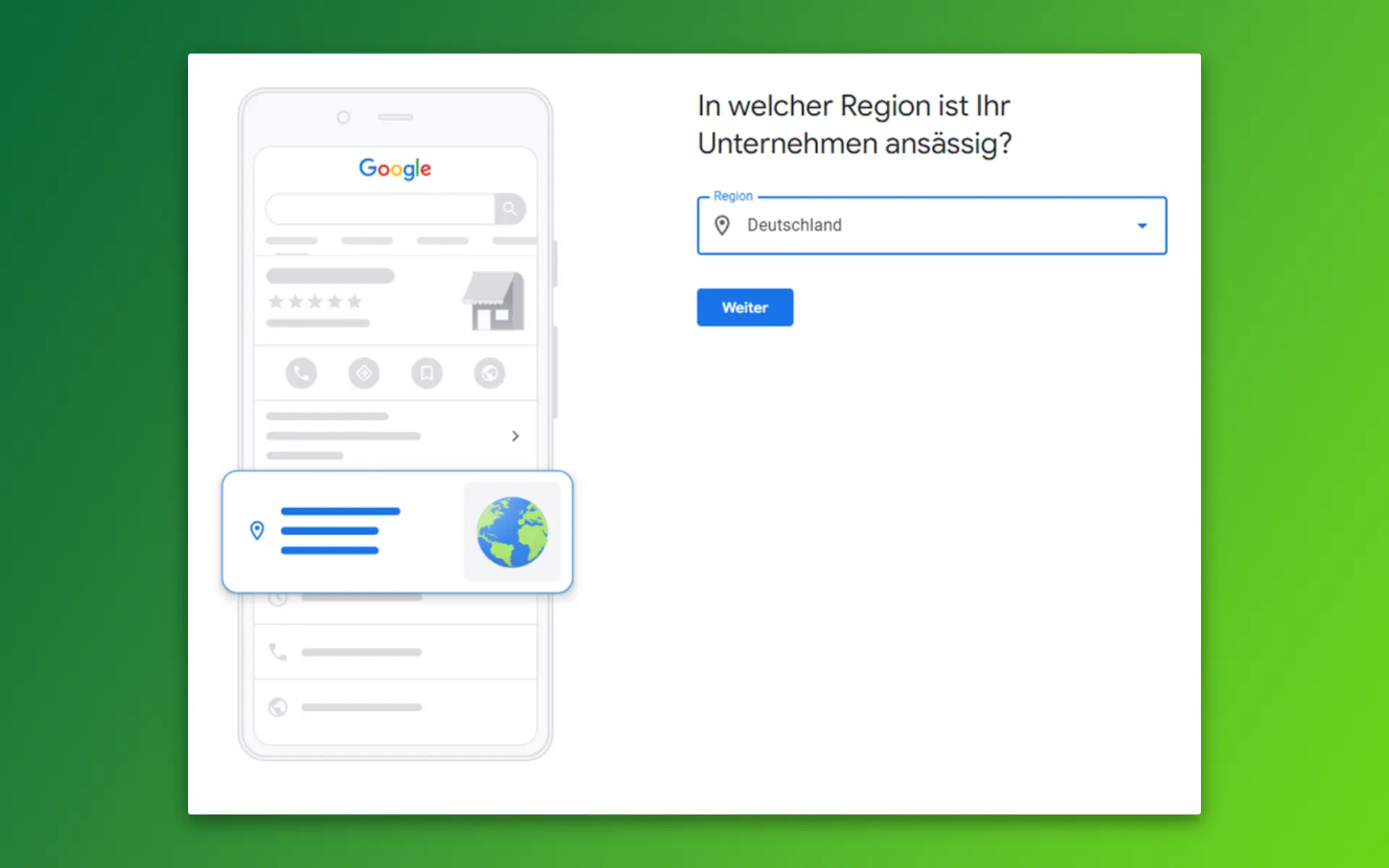
Gib das Land ein, in dem dein Unternehmen ansässig ist.
- Gib deine Telefonnummer und deine Website ein, wenn du eine hast. Klicke auf “Weiter”.
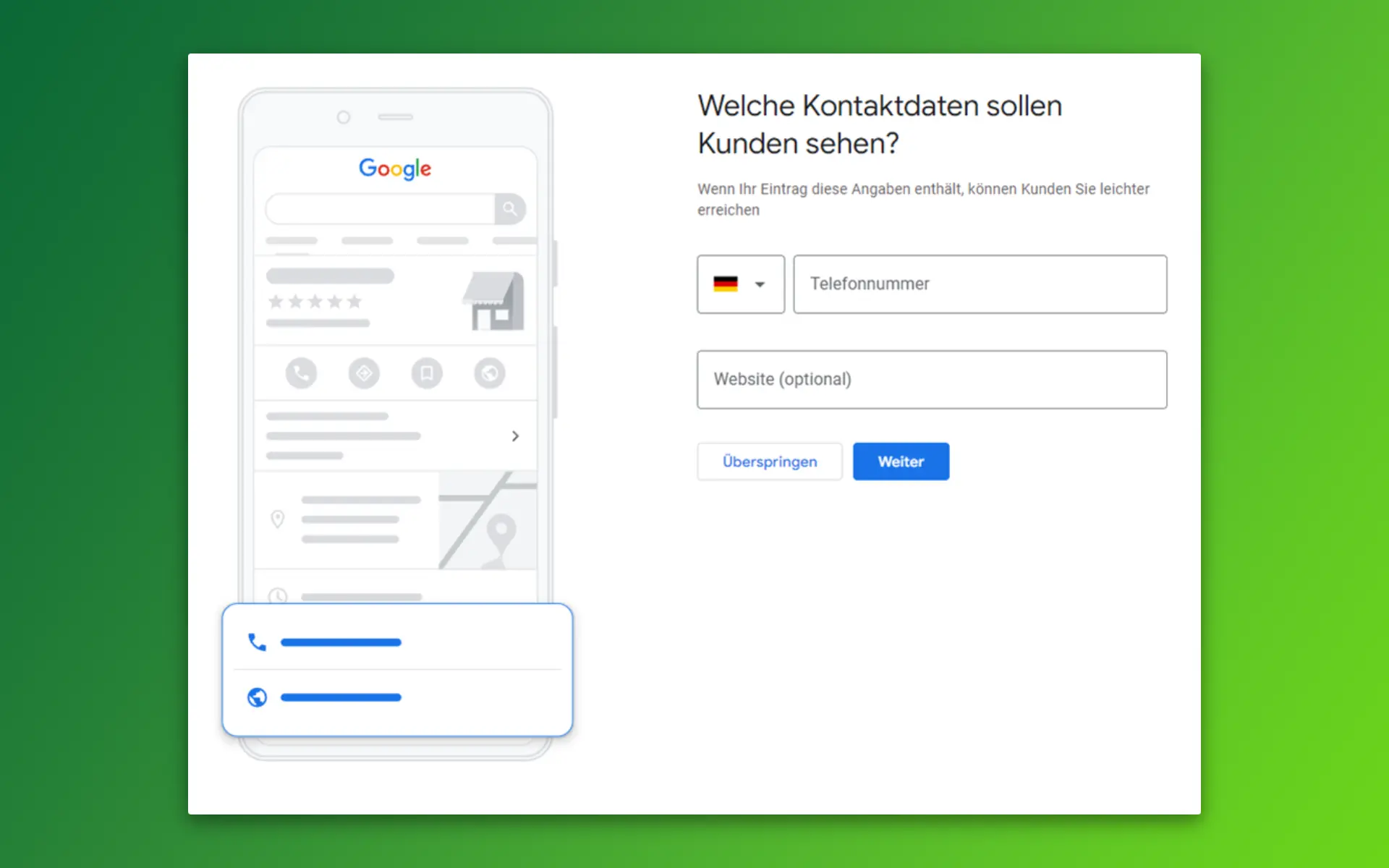
Gibst du eine Telefonnummer und eine Website an, können dich deine Kunden leicht erreichen.
In allen anderen Fällen kommst du leider nicht für ein Google Unternehmensprofil in Betracht. Zum Beispiel, wenn du in einem nicht beschilderten Co-Working-Space arbeitest oder eine Postanschrift vermietest, dort aber nicht deinen tatsächlichen Standort hast.
Wenn du ein reines Online-Geschäft betreibst, wie z.B. den Verkauf von selbstgemachtem Schmuck, Print-on-Demand oder Dropshipping, empfehle ich dir, ein kostenloses Google Merchant Center-Konto einzurichten, anstatt ein Google Unternehmensprofil zu verwenden.
Schritt #5: Bestätige deine Inhaberschaft
Du wirst nun aufgefordert, dein Google-Eintrag zu verifizieren. Die Bestätigung ist aus verschiedenen Gründen wichtig:
- Es zeigt Google, dass dein Unternehmen echt und legitim ist.
- Es bestätigt die Richtigkeit der Unternehmensinformationen.
- Es sagt Google, dass du berechtigt bist, das Google Unternehmensprofil zu verwalten.
- Es verhindert Betrug und schützt deinen Eintrag vor unbefugtem Zugriff.
Es gibt fünf Methoden, um dein Google Unternehmensprofil zu verifizieren:
- Telefon oder SMS: Du erhältst einen automatischen Anruf oder eine Textnachricht von Google mit einem Bestätigungscode.
- E-Mail: Du erhältst einen Bestätigungscode per E-Mail.
- Videoaufnahme: Du musst ein Video aufnehmen und hochladen, das deinen Standort verifiziert, deine Produkte oder Ausrüstung zeigt und beweist, dass du der Geschäftsinhaber bist.
- Live-Videoanruf: Du musst den gleichen Nachweis erbringen wie bei der Videoaufnahme, aber in einem Live-Videoanruf mit einem Google-Mitarbeiter.
- Post: Du erhältst einen Bestätigungscode per Postkarte an die Adresse, die du bei der Einrichtung angegeben hast. Die Zustellung kann bis zu 14 Tage dauern.
Google entscheidet, welche Methoden du in deinem Fall für die Verifizierung nutzen darfst. Du kannst das nicht beeinflussen.
Bei der Ersteinrichtung ist die Unternehmensverifizierung optional und du kannst sie theoretisch überspringen. Dein Unternehmensprofil wird jedoch erst dann öffentlich sichtbar und anpassbar, wenn du die Verifizierung durchgeführt hast. Ich empfehle dir daher, dies wenn möglich sofort zu tun, je nachdem, welche Verifizierungsmethoden Google dir erlaubt.
Falls Google nur die (Live-)Videoverifizierung anbietet, kannst du diese vorerst auslassen. Diese Methode erfordert etwas mehr Aufwand und viele Leute haben dabei Probleme.
- Wenn du dich per Telefon, E-Mail oder Post verifizieren kannst, wähle die von dir bevorzugte Option aus, klicke auf “Weiter” und folge den Schritten.
- Wenn du dich nur per (Live-)Videoaufzeichnung verifizieren kannst, klicke auf ‘Später bestätigen’.
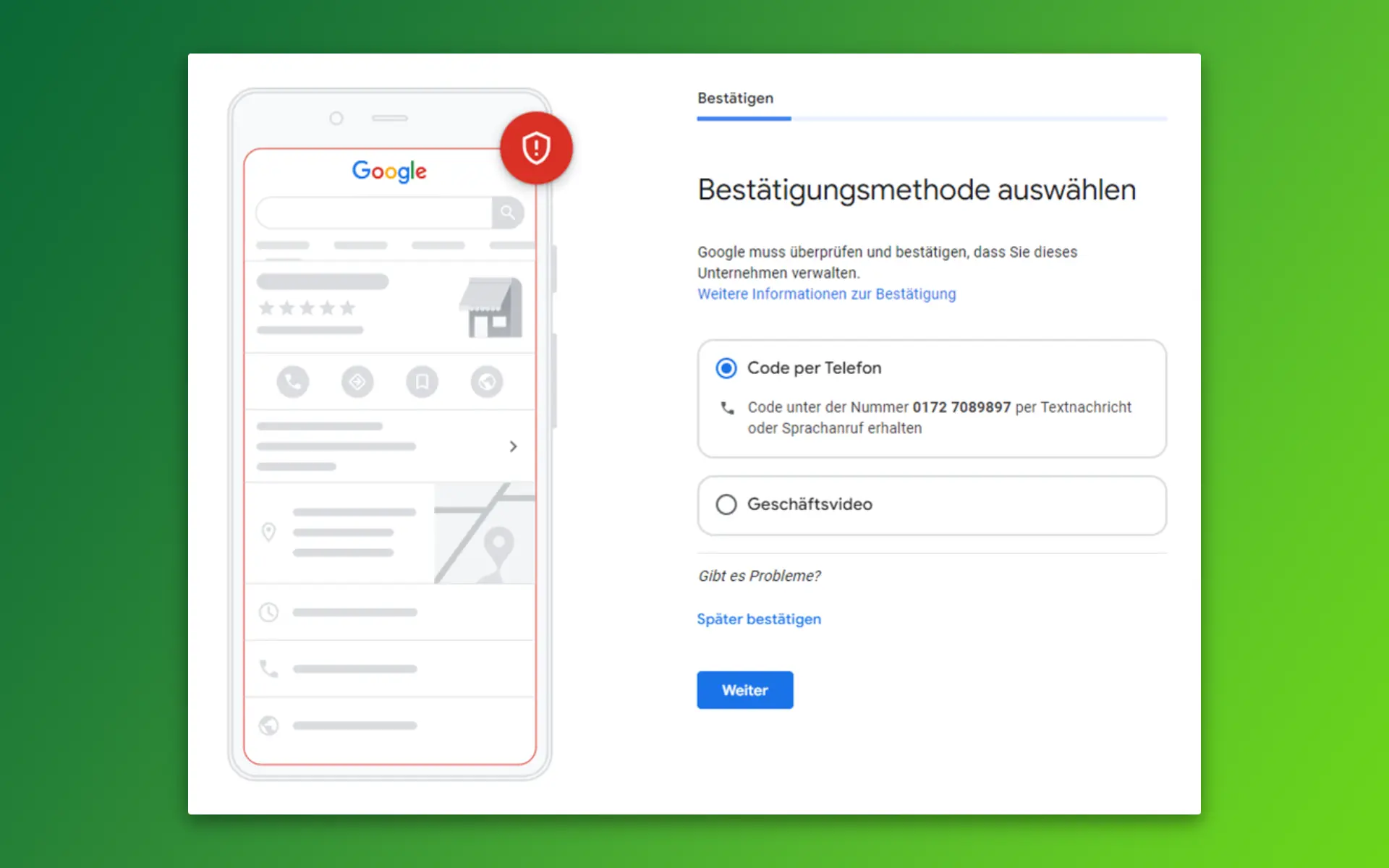
Verifiziere unbedingt dein Google Unternehmensprofil, um Google zu signalisieren, dass du der rechtmäßige Inhaber deines Eintrags bist.
Schritt #6: Stelle dein Google Unternehmensprofil fertig
Je nach Art und Kategorie deines Unternehmens kannst du dein Profil in den nächsten Schritten direkt um weitere Details ergänzen:
- Öffnungszeiten
- Nachrichtenfunktion für Kunden aktivieren
- Unternehmensbeschreibung
- Bilder wie z.B. Logo, Titelbild, Profilbild, Teambild, …
Es ist empfehlenswert, diese Angaben sofort zu vervollständigen, wenn du die Informationen und das Material zur Hand hast. Für eine erste Basispräsenz ist es jedoch nicht unbedingt notwendig und es ist völlig in Ordnung, diese Teile vorerst auszulassen.
Am Ende hast du außerdem die Möglichkeit, 400 EUR kostenloses Werbeguthaben für Google Ads zu sichern. Das ist im Moment unwichtig und kannst du daher überspringen. Du kannst es auch noch später einfordern.
Als Nächstes: Hole das Beste aus deinem Google Unternehmensprofil heraus
Herzlichen Glückwunsch! Mit der Einrichtung deines Google Unternehmensprofils hast du einen wichtigen Schritt für die Sichtbarkeit deines Geschäfts in lokalen Suchergebnissen gemacht. Das ist der Anfang deiner Reise, um online gefunden zu werden.
Jetzt, wo dein Profil steht und verifiziert ist, öffnet sich die Tür zu weiteren Funktionalitäten und kannst du nun dein Google Unternehmensprofil vollständig optimieren. Es ist ein fortlaufender Prozess, der dir ermöglicht, das Beste aus deinem Online-Auftritt herauszuholen. Denn ein gut gepflegtes und immer aktuelles Profil ist das A und O für die Online-Präsenz deines Unternehmens.
Ein bereits existierendes Google Unternehmensprofil beanspruchen
Falls für dein Unternehmen bereits ein Google-Eintrag existiert, kannst du diesen als Inhaber beanspruchen.
- Gehe zu https://business.google.com/.
- Klicke auf “Jetzt verwalten” und logge dich in dein (neu erstelltes) Google-Konto ein.
- Gib den Namen deines Unternehmens ein und klicke ihn an, sobald er in der Vorschlagsliste auftaucht. Achte darauf, dass es das richtige Unternehmen ist!
- Klicke im nächsten Schritt auf “Zugriff anfordern”.
- Fülle nun das Formular aus. Wähle für die Zugriffsebene “Eigentumsrechte” und für die Beziehung “Inhaber”. Gib deinen Namen und deine Telefonnummer ein und kreuze das Kästchen an, um Google zu erlauben, deine Informationen an den aktuellen Eigentümer zu senden.
Der derzeitige Kontoinhaber, der deinen Eintrag verwaltet, wird über deine Anfrage benachrichtigt und hat nun drei Tage Zeit, dir entweder Zugang zu deinem Profil zu gewähren oder deine Anfrage abzulehnen.
Wenn du nach 7 Tagen weder eine Bestätigung noch eine Ablehnung erhalten hast, gibt dir Google automatisch die Möglichkeit, deinen Unternehmenseintrag selbst zu verifizieren.
